如何用cmd查看ip?cmd查看本机ip方法介绍(图文)
发布时间:2016-12-22 来源:查字典编辑
摘要:在填写有些软件的时候需要填写本机ip地址,而利用cmd查看本机IP地址十分方便。那么如何用cmd查看ip?下面查字典教程网小编辑就为大家介绍...
在填写有些软件的时候需要填写本机ip地址,而利用cmd查看本机IP地址十分方便。那么如何用cmd查看ip?下面查字典教程网小编辑就为大家介绍cmd查看本机ip方法,希望能帮到大家。
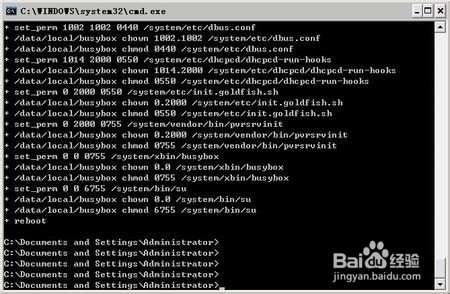
工具/原料
电脑一枚
cmd程序
方法/步骤
1、按Win键+R进入运行窗口。输入cmd,点确定。
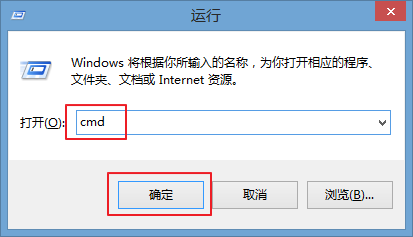
2、出现cmd窗口。
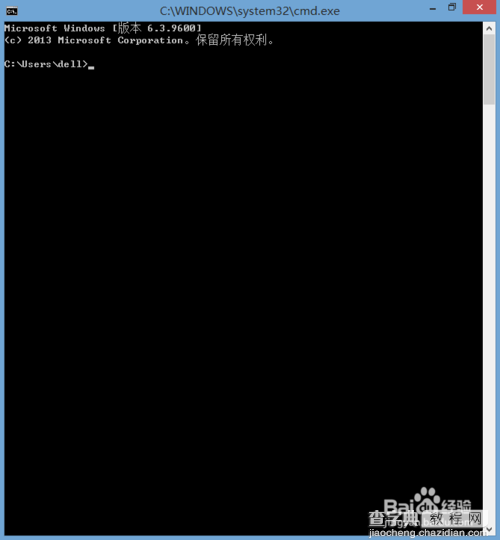
3、键盘输入ipconfig(不要复制)。
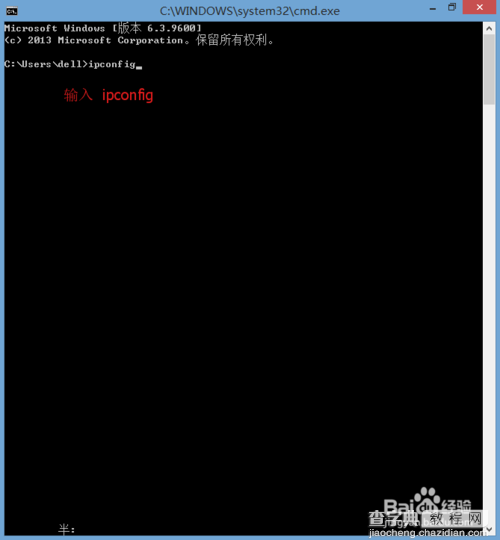
4、在出现的字中找:
如果连的WiFi,就找有WiFi的栏。
如果连的宽带,就找 以太网。
图为我的IP
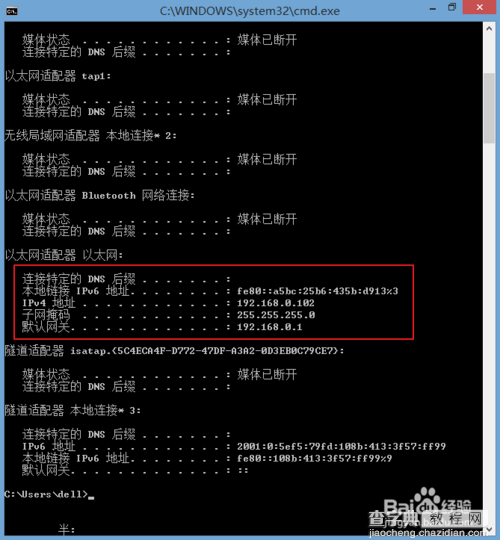
5、最后键盘输入exit退出cmd.或者直接X掉。
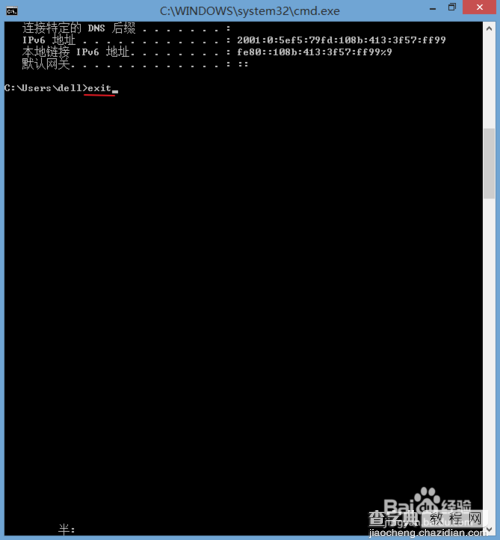
END
以上就是cmd查看本机ip方法介绍,大家看明白了吗?希望这篇教程对大家有所帮助!


